最近要使用odoo进行项目管理,odoo17以上版本对浏览器版本要求较高,如果没有新版本下的函数,将无法运行。而ubuntu16.04下自带的firefox不满足版本要求,因而需要手动下载安装。
查看当前系统版本apt-get能下载的firefox版本
apt-cache policy firefox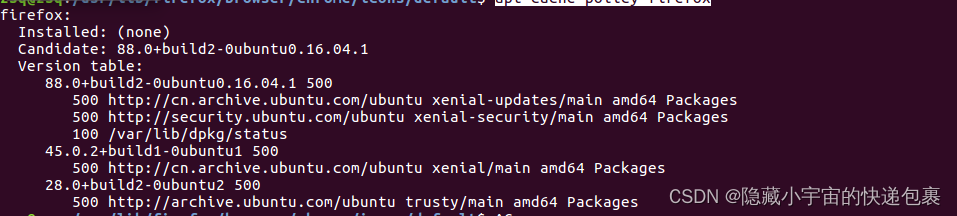
ubuntu16.04系统能下载的firefox版本是88.0。
而odoo 17 推荐使用以下 firefox 浏览器版本:
因而要对firefox版本进行更新。
firefox最新版本获取
官方下载地址:get firefox for desktop — mozilla (us)
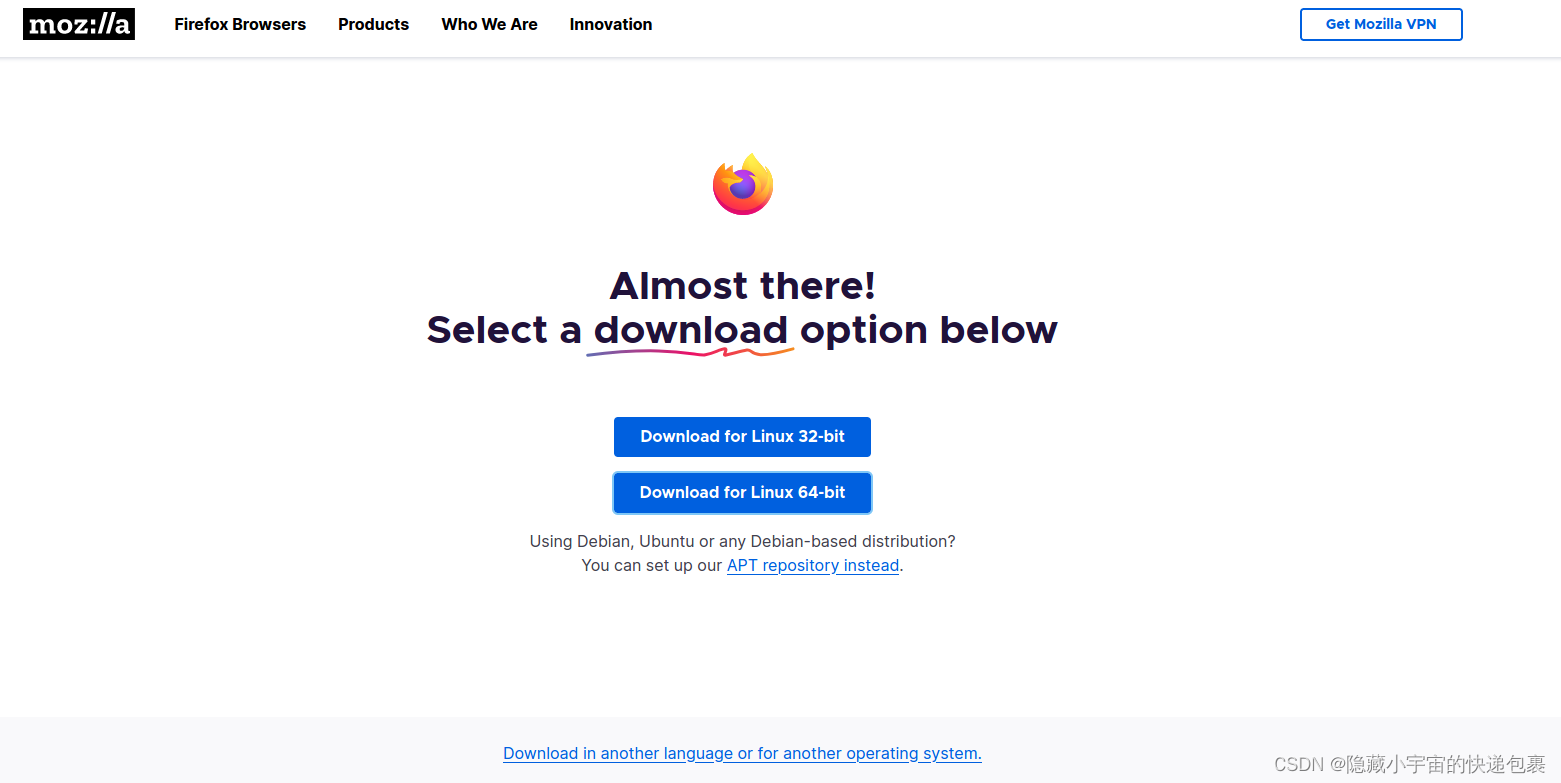
下载后获得 firefox-125.0.2.tar.bz2 包。
老版本firefox卸载
由于要安装新版本,将系统中自带的firefox卸载掉,防止混乱。
sudo apt-get remove firefox这里不要使用-purge,如果你不想之前习惯使用的配置被重置的话。
附gemini对-purge选项的解释:
新版本解压安装
将新下载的firefox版本解压到/usr/lib目录下:
cd /usr/lib/
sudo tar -xvf 压缩包路径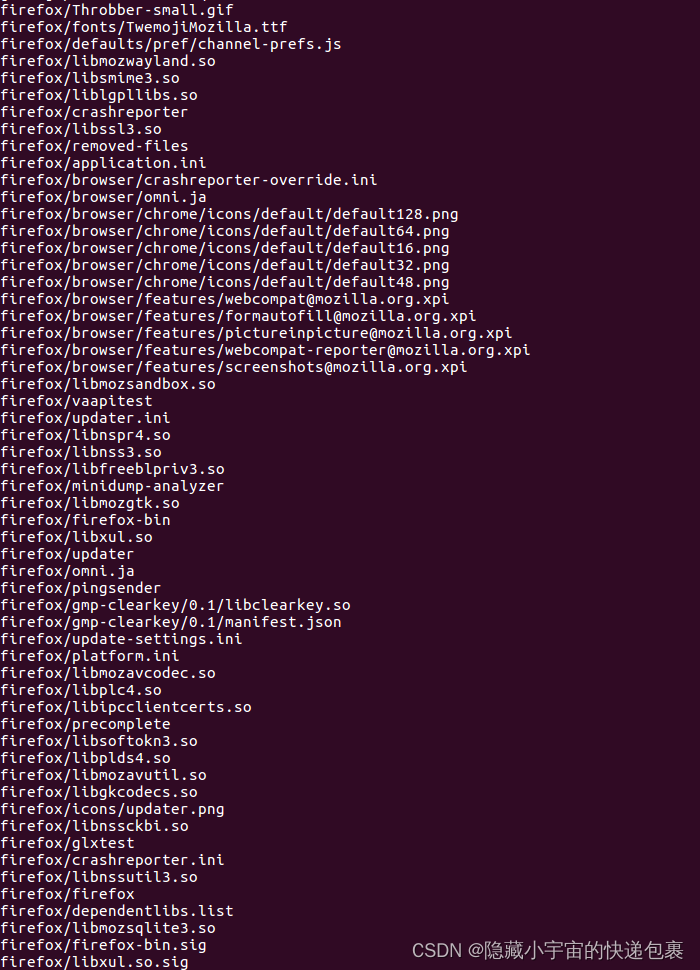
解压后会生成一个firefox目录,以及上图一系列文件。
可执行的firefox就位于firefox文件夹下。
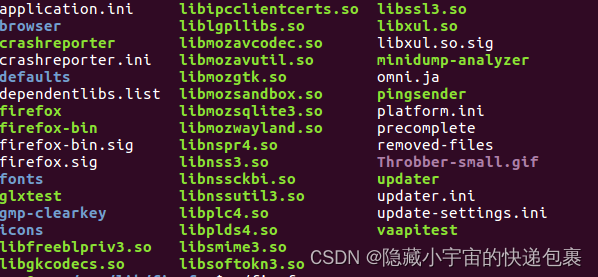
到此就可以进行新版本的使用了,但是为了方便,接下来将可执行文件链接到/usr/bin下并创建快捷方式。 这样就可以在任何地方使用了。
创建快捷方式
先链接到/usr/bin下:
cd /usr/bin/
sudo ln -s /usr/lib/firefox/firefox接下来创建快捷方式,对快捷方式的管理位于/usr/share/applications下。
附gemini对/usr/share/applications的介绍:
那么我们就创建一个firefox.desktop作为快捷方式入口:
sudo vim /usr/share/applications/firefox.desktop
文件内容如下:
[desktop entry]
name=firefox
comment=火狐浏览器
genericname=火狐浏览器
exec=/usr/lib/firefox/firefox
icon=/usr/lib/firefox/browser/chrome/icons/default/default128.png
terminal=false
type=application
categories=application;network;
注意这里的icon=/,需要去看你解压的对应火狐图标位于哪个路径下,网上有各种各样的路径。
![]()
至此,firefox版本升级完成。
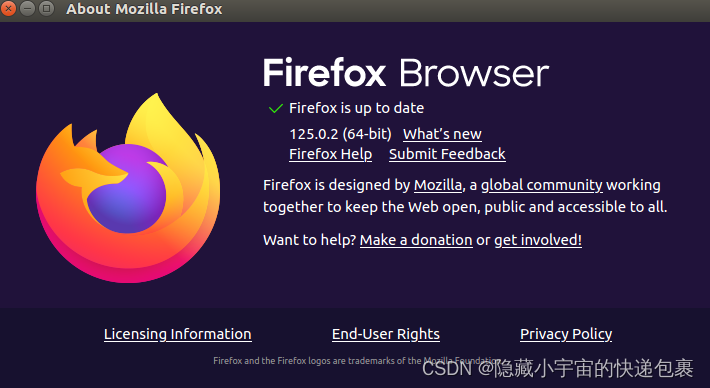

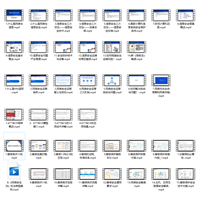



发表评论